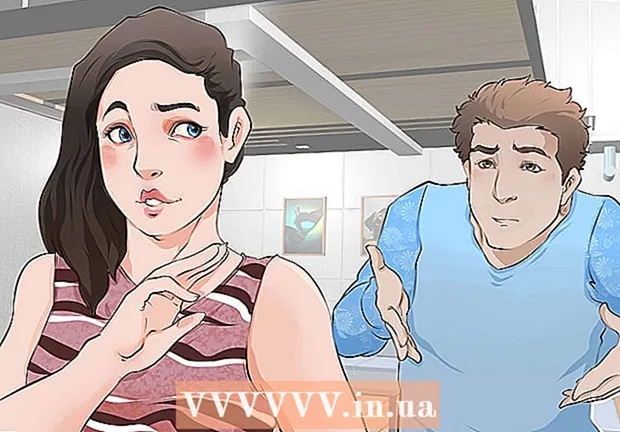Pengarang:
Marcus Baldwin
Tanggal Pembuatan:
22 Juni 2021
Tanggal Pembaruan:
1 Juli 2024
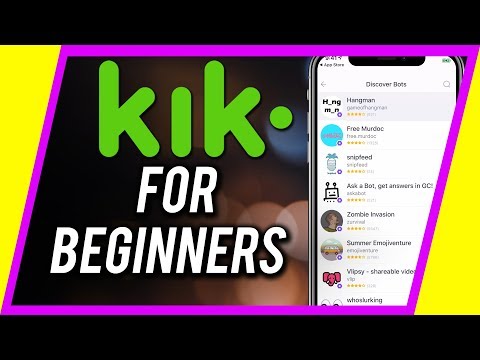
Isi
- Langkah
- Bagian 1 dari 4: Memulai Kik
- Bagian 2 dari 4: Mengobrol dan Berbagi Konten Melalui Kik
- Bagian 3 dari 4: Menggunakan Fitur Lanjutan
- Bagian 4 dari 4: Pemecahan Masalah
- Tips
Kik adalah alternatif gratis dan populer untuk program pesan teks standar. Kik menggabungkan fungsionalitas beberapa aplikasi perpesanan untuk memungkinkan pengguna mengirim teks, foto, video, dan lainnya dengan mudah dengan mengklik beberapa tombol. Kik tersedia di perangkat seluler iOS, Android, Amazon, dan Windows.
Langkah
Bagian 1 dari 4: Memulai Kik
 1 Luncurkan Kik di perangkat seluler Anda. Klik tombol "Daftar". Pada layar Akun Baru, masukkan informasi pribadi Anda, lalu klik Daftar untuk membuat akun.
1 Luncurkan Kik di perangkat seluler Anda. Klik tombol "Daftar". Pada layar Akun Baru, masukkan informasi pribadi Anda, lalu klik Daftar untuk membuat akun. - Jika Anda sudah memiliki akun, cukup klik Masuk.
 2 Saat Anda meluncurkan Kik untuk pertama kalinya, Anda akan ditanya apakah Anda ingin mencari teman. Jika Anda setuju, Kik akan memindai nama, nomor telepon, dan alamat email orang-orang di daftar kontak telepon Anda.
2 Saat Anda meluncurkan Kik untuk pertama kalinya, Anda akan ditanya apakah Anda ingin mencari teman. Jika Anda setuju, Kik akan memindai nama, nomor telepon, dan alamat email orang-orang di daftar kontak telepon Anda. - Jika Anda tidak ingin mencari teman sekarang, Anda dapat melakukannya nanti dengan mengeklik ikon roda gigi di layar utama aplikasi, lalu mengeklik "Pengaturan" - "Pemindaian buku alamat".
 3 Jika Anda ingin menambahkan pengguna yang tidak ditemukan oleh program dalam daftar kontak Anda, Anda dapat melakukannya kapan saja dalam beberapa detik. Klik ikon balon bicara (pojok kanan atas). Kemudian, di bilah pencarian, masukkan nama pengguna Kik Anda dan nama asli teman Anda. Saat Anda menambahkan teman ke Kik, daftar mereka akan ditampilkan dalam gelembung teks.
3 Jika Anda ingin menambahkan pengguna yang tidak ditemukan oleh program dalam daftar kontak Anda, Anda dapat melakukannya kapan saja dalam beberapa detik. Klik ikon balon bicara (pojok kanan atas). Kemudian, di bilah pencarian, masukkan nama pengguna Kik Anda dan nama asli teman Anda. Saat Anda menambahkan teman ke Kik, daftar mereka akan ditampilkan dalam gelembung teks. - Anda juga dapat menelusuri grup minat untuk kata kunci yang terkait dengan hobi Anda (misalnya, "mobil", "komputer", "gaya", dan seterusnya). Anda bahkan dapat membuat grup baru dengan mengklik tombol "Buat grup".
 4 Konfirmasikan alamat email Anda untuk dapat memulihkan kata sandi Anda jika Anda kehilangannya. Untuk melakukan ini, buka kotak masuk email Anda dan cari email dari Kik dengan subjek "Selamat datang di Kik!" Buka surat itu dan klik tautan "Klik di sini untuk menyelesaikan pendaftaran".
4 Konfirmasikan alamat email Anda untuk dapat memulihkan kata sandi Anda jika Anda kehilangannya. Untuk melakukan ini, buka kotak masuk email Anda dan cari email dari Kik dengan subjek "Selamat datang di Kik!" Buka surat itu dan klik tautan "Klik di sini untuk menyelesaikan pendaftaran". - Jika Anda tidak melihat email ini, cari di folder spam atau sampah.
- Jika Anda masih tidak melihat email tersebut, lihat bagian Pemecahan Masalah.
Bagian 2 dari 4: Mengobrol dan Berbagi Konten Melalui Kik
 1 Untuk mengirim pesan dalam gelembung teks, klik nama teman. Klik "Masukkan pesan" dan masukkan pesan Anda. Klik Kirim.
1 Untuk mengirim pesan dalam gelembung teks, klik nama teman. Klik "Masukkan pesan" dan masukkan pesan Anda. Klik Kirim. - Perhatikan bahwa pada beberapa perangkat, tombol Kirim terlihat seperti gelembung biru dengan teks.
 2 Untuk menambahkan emotikon, klik tombol berupa emotikon saat memasukkan pesan. Sebuah menu akan terbuka dengan banyak emoticon yang berbeda. Klik pada emoji pilihan Anda untuk memasukkannya ke dalam pesan Anda.
2 Untuk menambahkan emotikon, klik tombol berupa emotikon saat memasukkan pesan. Sebuah menu akan terbuka dengan banyak emoticon yang berbeda. Klik pada emoji pilihan Anda untuk memasukkannya ke dalam pesan Anda. - Jika Anda ingin mendiversifikasi pilihan emoji Anda, belilah dari toko Kik. Di menu emoji, tekan tombol + untuk pergi ke toko Kik. Lihat bagian Menggunakan Fitur Lanjutan untuk informasi lebih lanjut.
 3 Kirim foto atau video. Di sebelah kiri bidang "Masukkan pesan Anda", klik tombol "+" kecil. Folder dengan foto dan video akan terbuka. Klik foto atau video untuk melampirkannya ke pesan Anda. Jika mau, Anda dapat menambahkan komentar pada foto atau video tersebut. Klik Kirim atau tombol gelembung teks untuk mengirim pesan Anda.
3 Kirim foto atau video. Di sebelah kiri bidang "Masukkan pesan Anda", klik tombol "+" kecil. Folder dengan foto dan video akan terbuka. Klik foto atau video untuk melampirkannya ke pesan Anda. Jika mau, Anda dapat menambahkan komentar pada foto atau video tersebut. Klik Kirim atau tombol gelembung teks untuk mengirim pesan Anda. - Catatan: Pada beberapa perangkat seluler, terutama iOS, saat pertama kali Anda mencoba mengirim foto atau video, Kik akan menanyakan apakah foto atau video tersebut dapat diakses. Berikan aplikasi izin Anda untuk melanjutkan.
- Anda juga dapat mengubah opsi ini di perangkat iOS Anda.Buka aplikasi Pengaturan, cari Kik dan ubah pengaturan yang sesuai di bawah Privasi.
 4 Anda tidak hanya dapat mengirim foto yang sudah jadi, tetapi juga mengambilnya dan segera mengirimkannya. Di sebelah kiri bidang "Masukkan pesan", klik tombol "+", lalu klik tombol kamera. Perangkat akan memasuki mode kamera; klik pada lingkaran putih untuk mengambil foto, lalu klik tombol "Kirim".
4 Anda tidak hanya dapat mengirim foto yang sudah jadi, tetapi juga mengambilnya dan segera mengirimkannya. Di sebelah kiri bidang "Masukkan pesan", klik tombol "+", lalu klik tombol kamera. Perangkat akan memasuki mode kamera; klik pada lingkaran putih untuk mengambil foto, lalu klik tombol "Kirim". - Catatan: Pada beberapa perangkat seluler, terutama iOS, saat pertama kali mencoba mengambil foto atau video, Kik akan menanyakan apakah ia dapat mengakses mode pengambilan. Berikan aplikasi izin Anda untuk melanjutkan.
- Anda juga dapat mengubah opsi ini di perangkat iOS Anda. Buka aplikasi Pengaturan, cari Kik dan ubah pengaturan yang sesuai di bawah Privasi.
 5 Selain foto dan video, Anda dapat mengirim video YouTube, gambar mini, gambar, dan lainnya melalui Kik. Untuk melakukan ini, klik tombol "+", lalu klik tombol berbentuk bola dunia. Menu dengan opsi akan terbuka; di dalamnya, pilih opsi yang Anda butuhkan.
5 Selain foto dan video, Anda dapat mengirim video YouTube, gambar mini, gambar, dan lainnya melalui Kik. Untuk melakukan ini, klik tombol "+", lalu klik tombol berbentuk bola dunia. Menu dengan opsi akan terbuka; di dalamnya, pilih opsi yang Anda butuhkan. - Stiker. Ini adalah gambar kecil yang bisa Anda dapatkan dari toko Kik (gratis atau berbayar).
- Video Youtube. Memungkinkan Anda melihat dan mengunggah video ke YouTube.
- Sketsa. Memungkinkan Anda menggambar.
- Cari gambar. Memungkinkan Anda mencari gambar di Internet sesuai dengan kata kunci (misalnya, "bunga", "lanskap" dan sejenisnya).
- Meme. Memungkinkan Anda membuat meme.
- Situs terbaik. Memungkinkan Anda melihat situs web paling populer. Perhatikan bahwa situs poin Kik di mana Anda bisa mendapatkan Kp untuk membeli stiker dan barang-barang lainnya juga ada di daftar ini.
 6 Untuk menghapus gambar atau video yang dilampirkan secara tidak sengaja, klik gambar atau video tersebut, lalu klik Hapus.
6 Untuk menghapus gambar atau video yang dilampirkan secara tidak sengaja, klik gambar atau video tersebut, lalu klik Hapus.
Bagian 3 dari 4: Menggunakan Fitur Lanjutan
 1 Unggah gambar profil. Inilah yang dilihat pengguna saat mereka mengobrol dengan Anda. Secara default, ini adalah bingkai kosong, tetapi Anda dapat menggantinya dengan foto atau gambar lainnya. Untuk melakukannya, ikuti langkah-langkah berikut:
1 Unggah gambar profil. Inilah yang dilihat pengguna saat mereka mengobrol dengan Anda. Secara default, ini adalah bingkai kosong, tetapi Anda dapat menggantinya dengan foto atau gambar lainnya. Untuk melakukannya, ikuti langkah-langkah berikut: - Klik ikon roda gigi di bagian atas layar beranda Kik.
- Klik Setel Foto.
- Klik "Ambil foto" untuk mengambil foto diri Anda, atau klik "Pilih foto yang siap" untuk melihat foto di memori perangkat Anda.
 2 Ubah warna balon bicara Anda (secara default berwarna hijau). Untuk melakukannya, ikuti langkah-langkah berikut:
2 Ubah warna balon bicara Anda (secara default berwarna hijau). Untuk melakukannya, ikuti langkah-langkah berikut: - Klik ikon roda gigi di bagian atas layar beranda Kik.
- Klik "Pengaturan".
- Klik Warna Awan.
- Dalam daftar warna, klik pada warna yang diinginkan.
 3 Jika Anda tidak puas dengan set emotikon default, Anda dapat mengunduh emotikon tambahan. Untuk melakukannya, ikuti langkah-langkah berikut:
3 Jika Anda tidak puas dengan set emotikon default, Anda dapat mengunduh emotikon tambahan. Untuk melakukannya, ikuti langkah-langkah berikut: - Mulailah mengobrol dengan salah satu teman Anda.
- Klik pada tombol emoji.
- Klik tombol "+" di sudut kanan menu yang terbuka.
- Di toko, pilih emotikon yang Anda inginkan.
 4 Mengobrol dengan Tim Kik. Secara default, entri "Tim Kik" telah ditambahkan ke daftar teman Anda. Ini adalah program yang akan mencoba menjawab pertanyaan apa pun yang Anda miliki. Ada banyak lelucon dan anekdot yang dibangun di dalamnya, jadi kirimkan pesan apa pun kepada Tim Kik dan baca jawabannya. Anda juga dapat mengirim foto dan video ke program, dan program akan mengomentarinya.
4 Mengobrol dengan Tim Kik. Secara default, entri "Tim Kik" telah ditambahkan ke daftar teman Anda. Ini adalah program yang akan mencoba menjawab pertanyaan apa pun yang Anda miliki. Ada banyak lelucon dan anekdot yang dibangun di dalamnya, jadi kirimkan pesan apa pun kepada Tim Kik dan baca jawabannya. Anda juga dapat mengirim foto dan video ke program, dan program akan mengomentarinya. - Jika Anda mengirim pesan "Saya butuh bantuan" ke Tim Kik, program akan mengirimi Anda tautan ke halaman dukungan Kik (help.kik.com).
Bagian 4 dari 4: Pemecahan Masalah
 1 Jika Anda tidak dapat menemukan email dari Kik untuk memverifikasi alamat email Anda, harap minta pengiriman ulang. Ini dapat dilakukan dari perangkat seluler, bukan dari komputer.
1 Jika Anda tidak dapat menemukan email dari Kik untuk memverifikasi alamat email Anda, harap minta pengiriman ulang. Ini dapat dilakukan dari perangkat seluler, bukan dari komputer. - Klik ikon roda gigi di bagian atas layar beranda Kik.
- Klik pada "Akun".
- Klik "Kirim" dan masukkan alamat email Anda dengan benar.
- Klik Email Tidak Dikonfirmasi.
- Saat muncul pesan yang menanyakan apakah Anda ingin Kik mengirim email baru, klik Ya.
- Catatan: pada perangkat yang menjalankan Windows Phone, klik "Akun" - "Status akun" - "Kirim email".
 2 Sesuaikan penerimaan notifikasi. Secara default, Kik memberi tahu Anda tentang setiap pesan baru. Tetapi Anda dapat menyesuaikan penerimaan notifikasi.
2 Sesuaikan penerimaan notifikasi. Secara default, Kik memberi tahu Anda tentang setiap pesan baru. Tetapi Anda dapat menyesuaikan penerimaan notifikasi. - Klik ikon roda gigi di bagian atas layar beranda Kik.
- Klik Notifikasi.
- Centang atau hapus centang pada opsi masing-masing. Anda dapat mengaktifkan / menonaktifkan nada dering yang diputar saat pemberitahuan diterima, mengaktifkan / menonaktifkan getaran perangkat, dan banyak lagi.
 3 Gunakan daftar hitam untuk memblokir pesan yang tidak diinginkan. Untuk melakukannya, ikuti langkah-langkah berikut:
3 Gunakan daftar hitam untuk memblokir pesan yang tidak diinginkan. Untuk melakukannya, ikuti langkah-langkah berikut: - Klik ikon roda gigi di bagian atas layar beranda Kik.
- Klik "Pengaturan".
- Klik "Daftar Hitam".
- Masukkan nama pengguna yang ingin Anda blokir, atau klik tombol "+" di sudut kanan atas dan telusuri daftar kontak. Klik "Blokir" untuk mengonfirmasi pilihan Anda.
- Untuk membuka blokir pengguna yang telah Anda daftar hitam, klik nama mereka dan klik Buka Blokir.
 4 Jika Anda mengalami kesalahan saat menggunakan Kik, silakan instal ulang aplikasi. Itu terus diperbarui (fungsinya berkembang), tetapi terkadang pembaruan mengarah pada fakta bahwa aplikasi mogok. Dalam hal ini, cukup hapus instalan aplikasi lalu unduh ulang dan instal.
4 Jika Anda mengalami kesalahan saat menggunakan Kik, silakan instal ulang aplikasi. Itu terus diperbarui (fungsinya berkembang), tetapi terkadang pembaruan mengarah pada fakta bahwa aplikasi mogok. Dalam hal ini, cukup hapus instalan aplikasi lalu unduh ulang dan instal. - Catatan: Saat Anda mencopot pemasangan aplikasi, riwayat pesan Anda akan dihapus, jadi harap simpan informasi penting apa pun sebelum mencopot pemasangan.
 5 Buka pusat dukungan Kik untuk bantuan lebih lanjut. Jika Anda memiliki masalah dalam menggunakan Kik, kunjungi situs dukungan Kik; di sini Anda akan menemukan deskripsi dan solusi untuk banyak masalah.
5 Buka pusat dukungan Kik untuk bantuan lebih lanjut. Jika Anda memiliki masalah dalam menggunakan Kik, kunjungi situs dukungan Kik; di sini Anda akan menemukan deskripsi dan solusi untuk banyak masalah.
Tips
- Jangan pernah membagikan nama pengguna atau kata sandi Kik Anda. Ingatlah bahwa karyawan Kik tidak akan pernah meminta Anda untuk memberikan nama pengguna atau kata sandi Anda kepada mereka.
- Ingatlah bahwa setelah Anda mengirimkan konten, Anda tidak dapat lagi membatalkan pengiriman. Jadi pikirkan dua kali sebelum mengirim pesan atau foto yang memalukan!